- Preoccupato che il bot musicale Discord sia in ritardo? Questo problema è spesso correlato alla regione del server vocale.
- Modificalo subito utilizzando i passaggi descritti di seguito. Per questo, devi essere un proprietario del server o avere un ruolo con le autorizzazioni di Manager Server abilitate.
- Se il rythm bot è in ritardo, non perdere altro tempo quando si tratta di controllare il tuo servizio di hosting.
- Inoltre, una soluzione semplice prevede l'aggiornamento per evitare qualsiasi sforzo sul server. È disponibile per i robot musicali self-hosted.

- Limitatore di CPU, RAM e rete con hot tab killer
- Integrato direttamente con Twitch, Discord, Instagram, Twitter e Messenger
- Controlli audio integrati e musica personalizzata
- Temi colore personalizzati di Razer Chroma e forza pagine scure
- VPN gratuita e blocco degli annunci
- Scarica Opera GX
Discordia ti consente di riprodurre brani per la tua chat e altro pubblico. Tuttavia, a volte, la Discord musica bot può iniziare a rallentare durante la chat.
Questo problema sembra verificarsi a causa di problemi di latenza causati dai server vocali di Discord. Secondo gli sviluppatori del bot, questo problema può essere risolto cambiando la regione del tuo server vocale in una regione diversa.
In questo articolo, diamo un'occhiata ai passaggi che puoi eseguire per risolvere il problema di ritardo del bot musicale di Discord.
Come posso fare in modo che il bot musicale Discord non sia in ritardo?
1. Cambia la regione del server vocale
- Per poter modificare la regione vocale, è necessario essere un proprietario del server o disporre di un ruolo con autorizzazioni Server di gestione abilitate.
- Una volta ottenuto il permesso, accedi al tuo server Discord.
- Fai clic sull'icona della freccia in giù accanto al nome del tuo server.
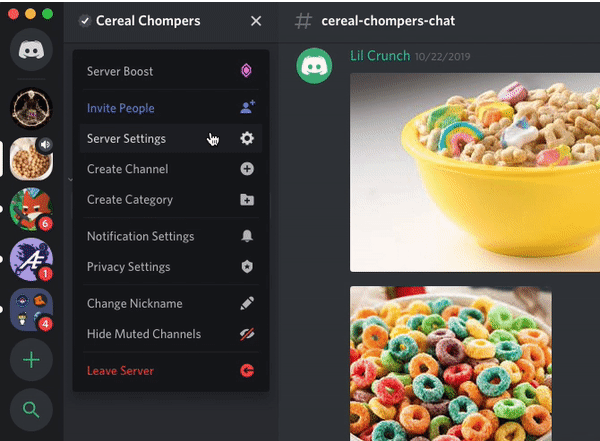
- Selezionare Impostazioni del server dal menu contestuale.
- Nella scheda Panoramica, individuare il Regione server Server sezione.
- Clicca il Modificare pulsante sotto Regione server.
- Ora seleziona un server più vicino alla tua regione.
- Clic Salva modifica per applicare le modifiche.
Una volta salvate le modifiche, prova il musica bot di nuovo nella chat o nello streaming per vedere se è ancora in ritardo. Nella maggior parte dei casi, la modifica della regione del server dovrebbe risolvere il problema di ritardo del bot musicale di Discord.
Puoi anche cambiare la regione del server vocale dalla sezione messaggi diretti e chiamate. Ecco come farlo:
- Fai clic sull'icona della freccia verso il basso che mostra il nome della tua regione attuale nell'angolo in alto a destra.
- Seleziona la regione del tuo server vocale preferito.
- Questo è tutto. Discord dovrebbe applicare il server selezionato come regione del server vocale preferita.
È un dato di fatto che più la tua posizione fisica è vicina a un server, minore sarà la latenza che sperimenterai. Tuttavia, solo tu avere un ottimo ping non è sufficiente.
Anche il tuo amico o altri sulla scoperta dovrebbe avere un ping decente per avere un senza ritardi Esperienza.
Se gli utenti sui server discord provengono da due regioni diverse o addirittura multiple, è meglio trovare una via di mezzo tra te e i tuoi amici.
2. Controlla il tuo servizio di hosting
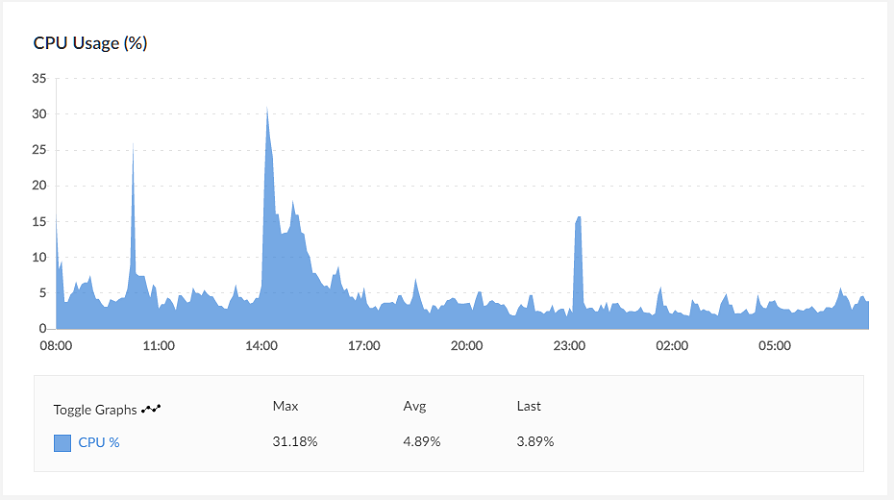
Se stai ospitando un Discord musica bot te stesso, controlla se sta mettendo a dura prova il tuo server. Quando provi a caricare molte cose contemporaneamente, le risorse assegnate al tuo musica bot potrebbe subire un colpo.
Questo porta a problemi di balbuzie e ritardo. Se il problema persiste, prova a provare un altro Discord musica bot. Cambiare il musica bot dovrebbe aiutarti a superare i problemi di ritardo causati dalle limitazioni del bot.
Il problema di ritardo del bot musicale Discord si verifica in genere a causa della latenza del server. Può essere risolto cambiando la regione del server vocale.
Per i robot musicali self-hosted, puoi anche controllare le risorse di hosting e aggiornare per evitare qualsiasi sforzo sul server.
Cerchi i migliori robot musicali Discord? Dai un'occhiata a questo elenco, comprese le nostre migliori scelte.
Come affermano diversi utenti, ci sono anche problemi con Discord che non riproduce alcun suono nel proprio browser. Se non sei estraneo a questo problema, dai un'occhiata a questo guida utile al momento.
I suggerimenti e i trucchi di cui sopra ti sono stati utili? Non esitate a farcelo sapere nell'area commenti qui sotto.

![Discord rumore statico durante lo streaming [Risolto]](/f/38f3ddb54c90897eb54a7e010ab45776.jpg?width=300&height=460)
![Discord non può riattivare l'audio del browser [correzione completa]](/f/c417de2082ee133174dab8338fbcd848.jpg?width=300&height=460)